excel 给证件照换底色(一分钟教你学会用Excel给证件照换背景)
证件照在我们的生活中,虽然出场率不高,但每次需要的时候都要跑去照相馆,耗时又费力。下面就来教大家用Excel给证件照换背景,红、白、蓝底任你换!
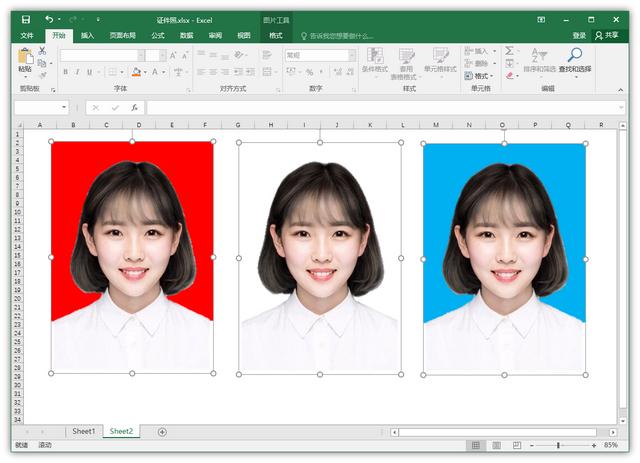
不同的背景色,用途也不一样,例如:
- 红色背景:用于医保卡、IC卡、暂住证、结婚证等。
- 白色背景:用于护照、签证、驾驶证 、身份证等。
- 蓝色背景:用于毕业证、工作证、简历、学历证书等。
1.首先新建一个Excel表格,打开后点击【插入】-【图片】,导入自己的照片。

2.接下来双击证件照,选择【格式】-【删除背景】,将内部矩形框拉满,覆盖图片;然后标记保留的区域,再点击【保留更改】,删除照片背景。

3.最后点击【格式】-【艺术效果】-【艺术效果选项】-【填充】-【纯色填充】-【颜色】,就能给证件照换背景。

1.如果你觉得用Excel给证件照换背景太麻烦,可以借助【迅捷图片转换器】,打开后找到【智能证件照】功能,上传图片就能自动抠图。

2.将照片中的人像抠出来后,右侧工具栏提供3种背景色,分别为红、白、蓝,选择你需要的背景色,给证件照进行上色。

3.常用的背景色就是红、白、蓝,如果你想设置其他颜色也是可以的,点击【更多】,自定义填充背景色。

4.想要制作出标准证件照,除了换背景,还要改尺寸。一寸、二寸、小一寸、小二寸、大二寸这些通用规格可以选择,自动裁剪出对应的尺寸。

用Excel就能给证件照换背景,红、白、蓝底任你换,希望可以帮助到大家。
免责声明:本文仅代表文章作者的个人观点,与本站无关。其原创性、真实性以及文中陈述文字和内容未经本站证实,对本文以及其中全部或者部分内容文字的真实性、完整性和原创性本站不作任何保证或承诺,请读者仅作参考,并自行核实相关内容。文章投诉邮箱:anhduc.ph@yahoo.com






